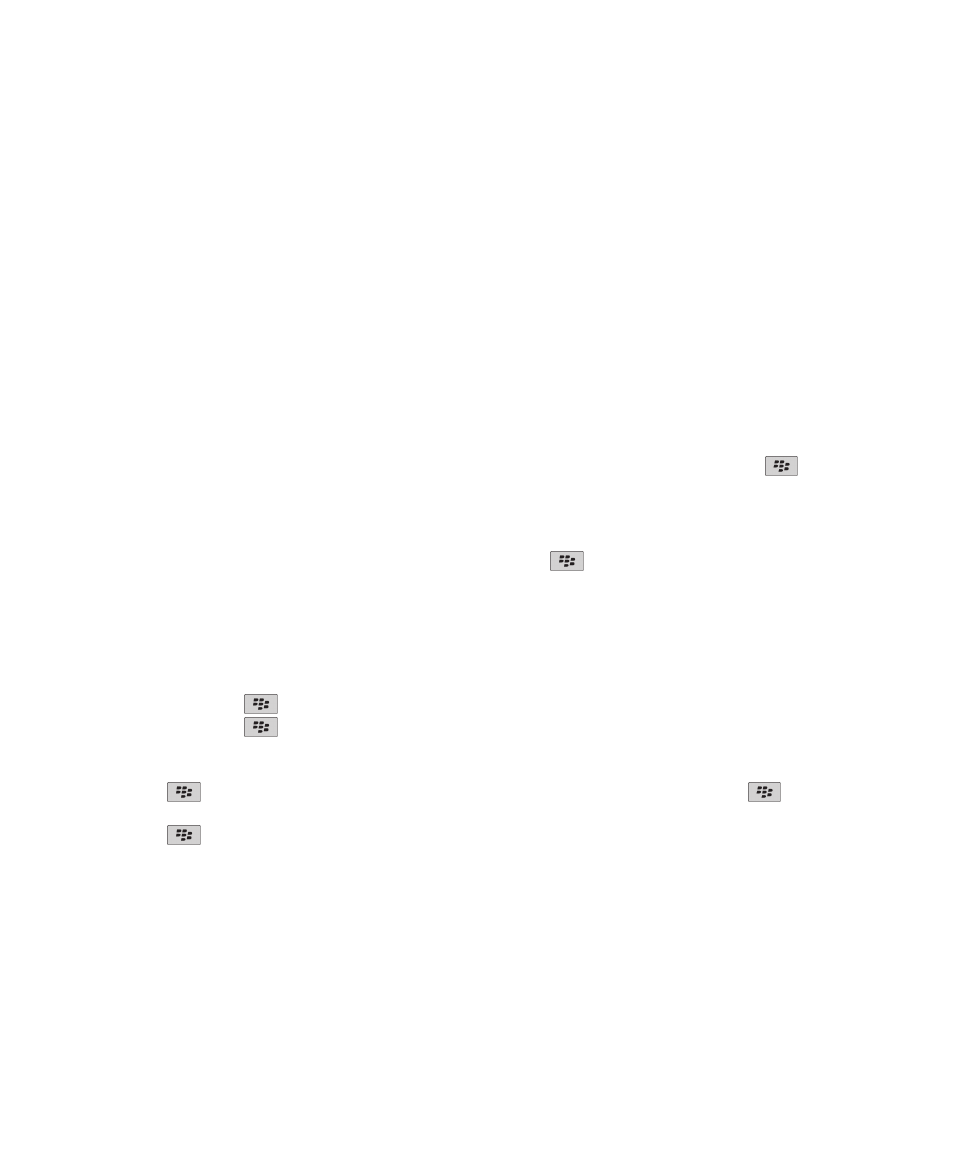
Rechercher un contact dans le carnet d'adresses de votre
entreprise
Pour effectuer cette opération, votre compte de messagerie professionnel doit utiliser une instance de BlackBerry® Enterprise
Server qui prend en charge cette fonctionnalité. Pour plus d'informations, contactez votre administrateur.
Guide de l'utilisateur
Rechercher
264
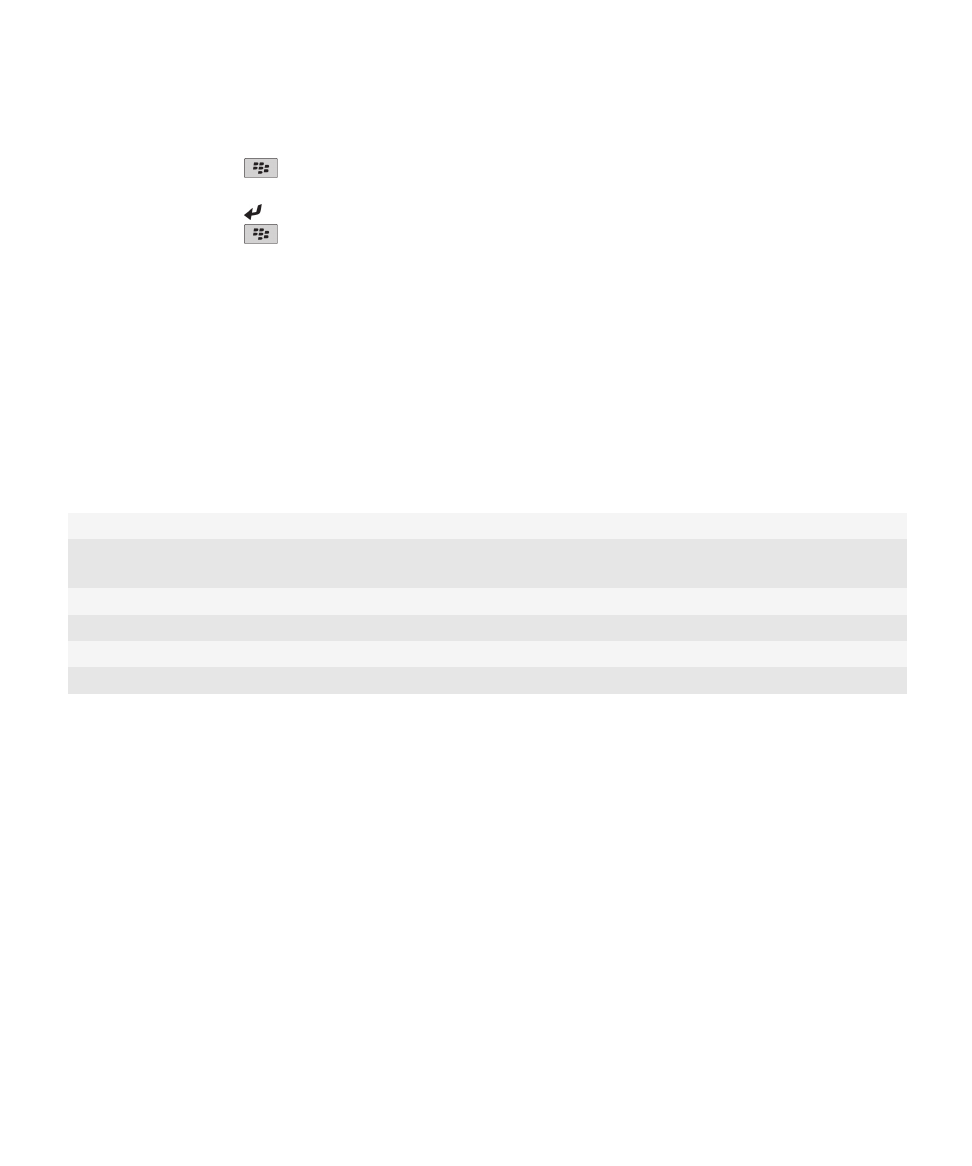
1. Sur l'écran d'accueil, cliquez sur l'icône Contacts.
2. Appuyez sur la touche
> Rechercher.
3. Saisissez une partie ou la totalité d'un nom de contact.
4. Appuyez sur la touche du clavier.
5. Appuyez sur la touche
.
• Pour ajouter un contact à votre liste de contacts, cliquez sur Ajouter aux contacts.
• Pour ajouter tous les contacts, cliquez sur Ajouter tout aux contacts.
• Pour afficher les informations relatives à un contact, cliquez sur Afficher.
• Pour supprimer un contact des résultats de la recherche de contact, cliquez sur Supprimer.
• Pour supprimer les résultats de la recherche de contact, cliquez sur Supprimer la recherche.
• Pour lancer une nouvelle recherche de contact, cliquez sur Recherche.